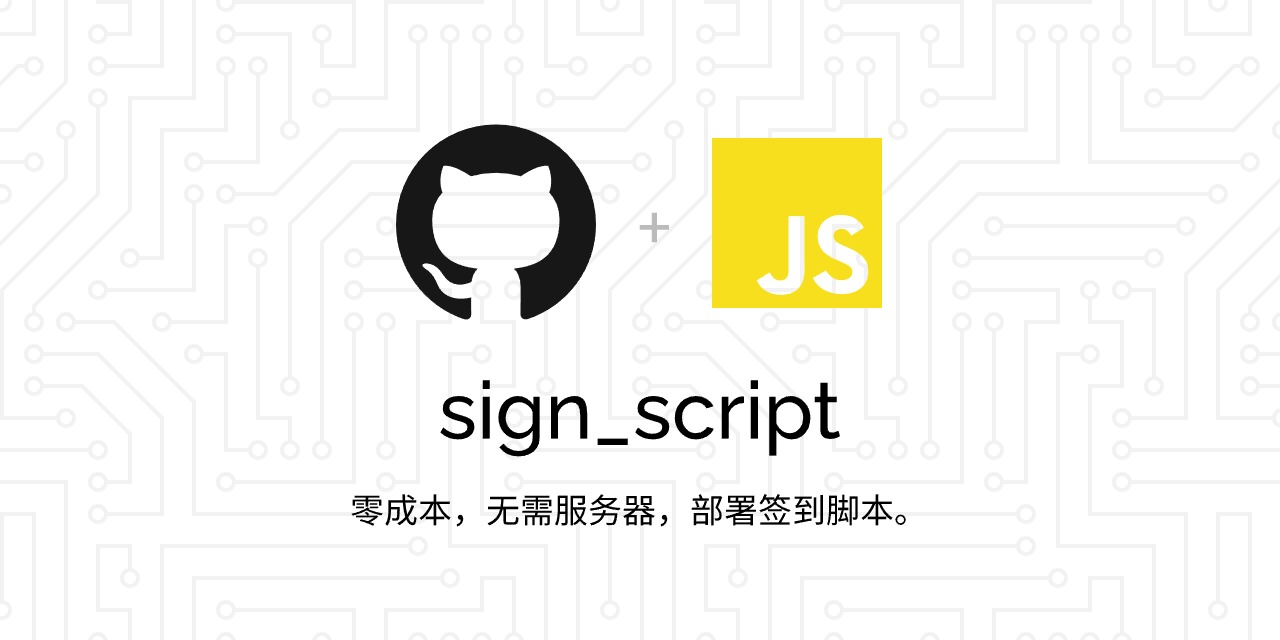
零成本,无服务器,纯小白实现阿里云盘每天自动签到, 解放双手,轻松获得容量延期卡、VIP会员天数等奖励!!!
本文不需要购买服务器,主打白嫖。原理是利用“金山文档”中AirScript能够执行用户编写的js代码,并且可以设置定时执行。因此通过编写指定代码,并加入自动到定时任务中,即可无成本自动执行所需脚本。
不需要代码知识,按照文章里的详细图文步骤即可轻松完成,适合零基础使用者。
准备工作
需要阿里云盘的refresh_token。按照如图步骤复制refresh_token的值,如:xxxxxxxx。此值后面代码中需要用到。
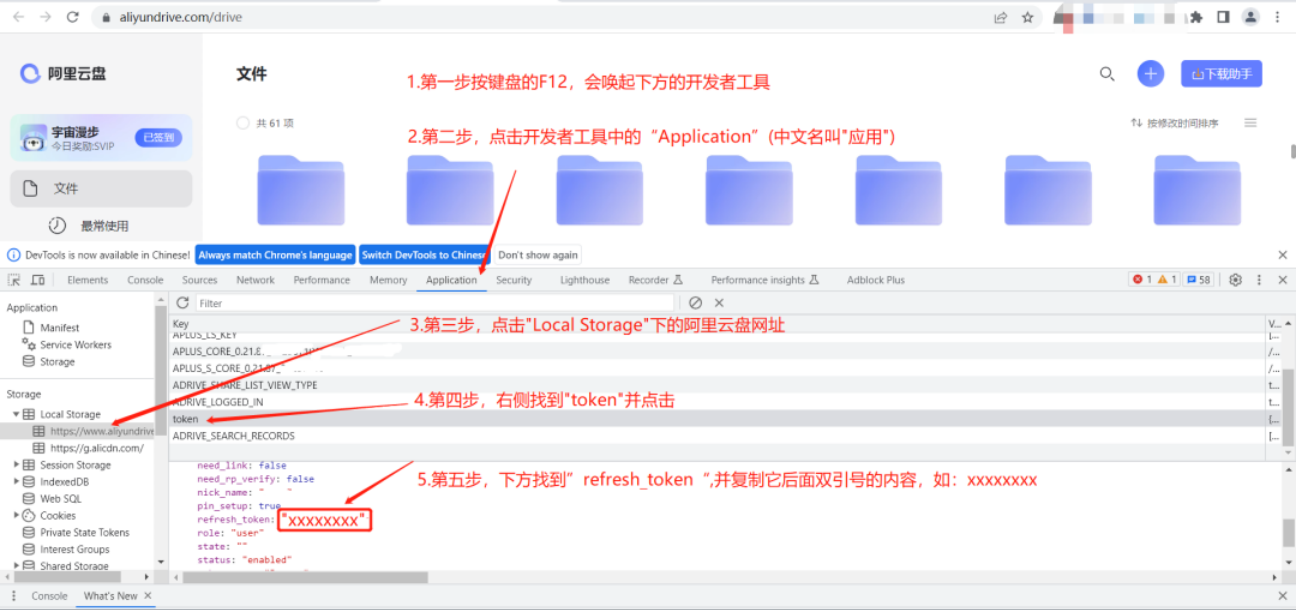
文字步骤如下:
1.第一步,浏览器访问网页版阿里云盘,网址为https://www.aliyundrive.com/drive 按键盘的F12,会唤起下方的开发者工具
2.第二步,点击开发者工具中的"Application"(中文名叫"应用")
3.第三步,点击"Local Storage"下的阿里云盘网址
4.第四步,右侧找到"token"并点击
5.第五步,下方找到"refresh token",并复制它后面双引号的内容,如:xxxxxxxx
实际操作
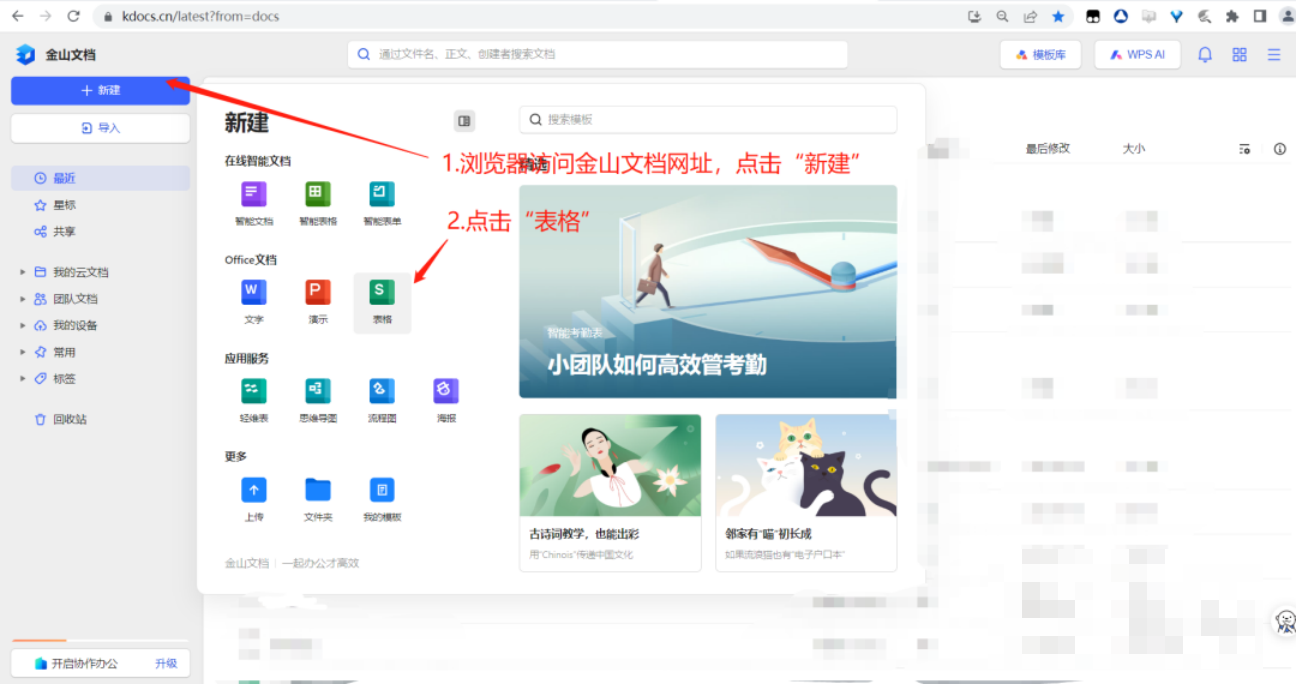
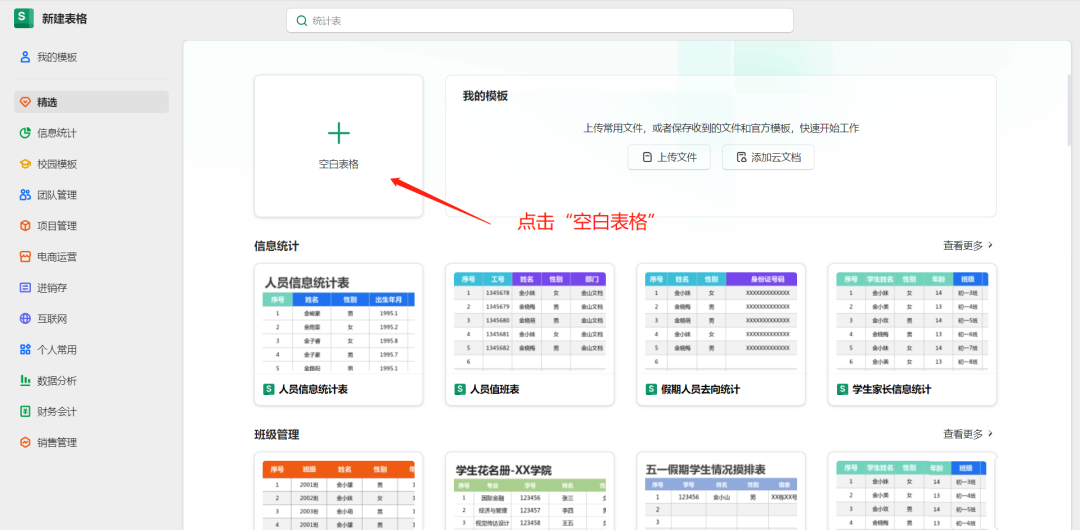
如图所示创建表格。
1.浏览器访问金山文档网址,并点击新建
https://www.kdocs.cn/latest?from=docs2.点击“表格”
3.点击“空白表格”
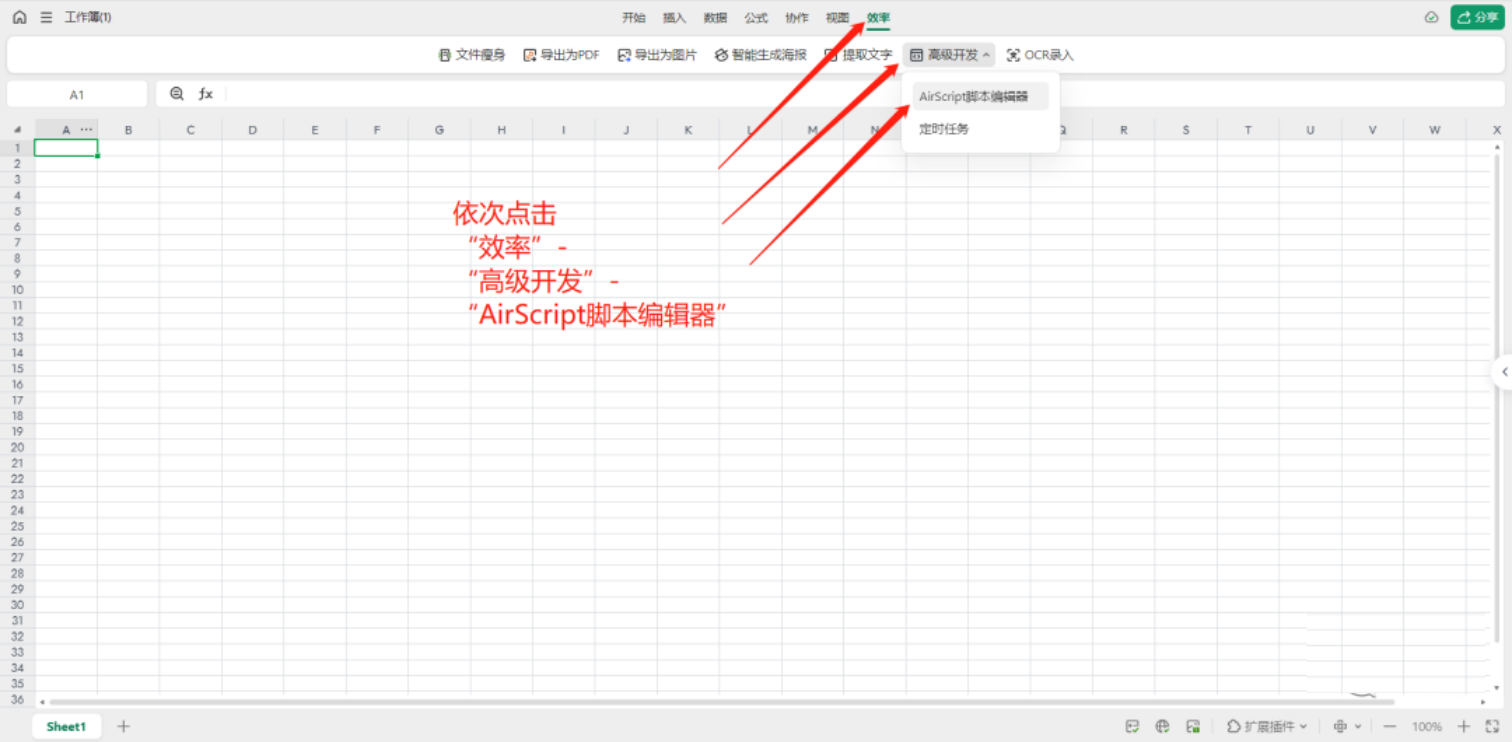
4.依次点击“效率”-“高级开发”-“AirScript脚本编辑器”
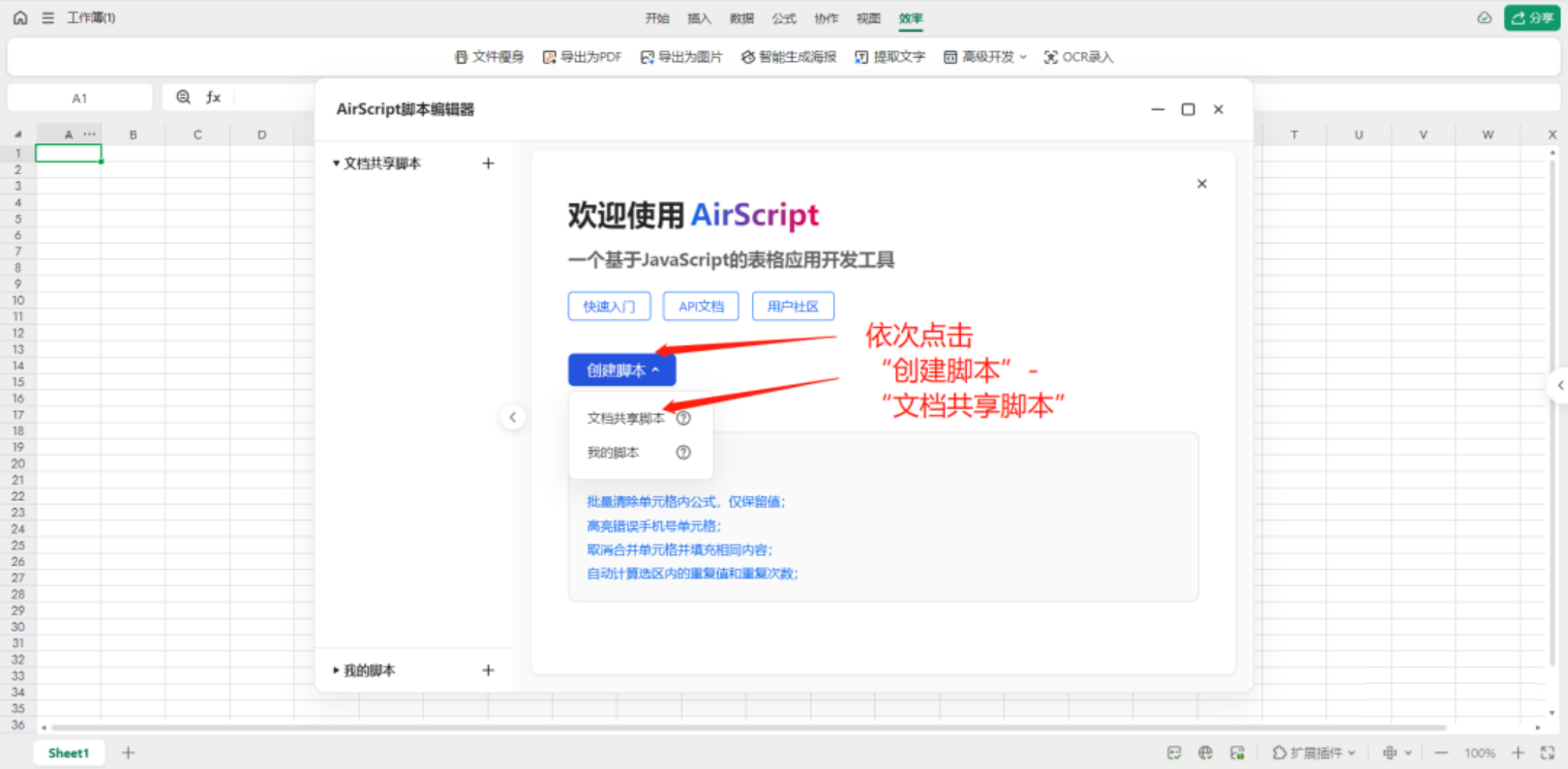
5.依次点击“创建脚本”-“文档共享脚本”
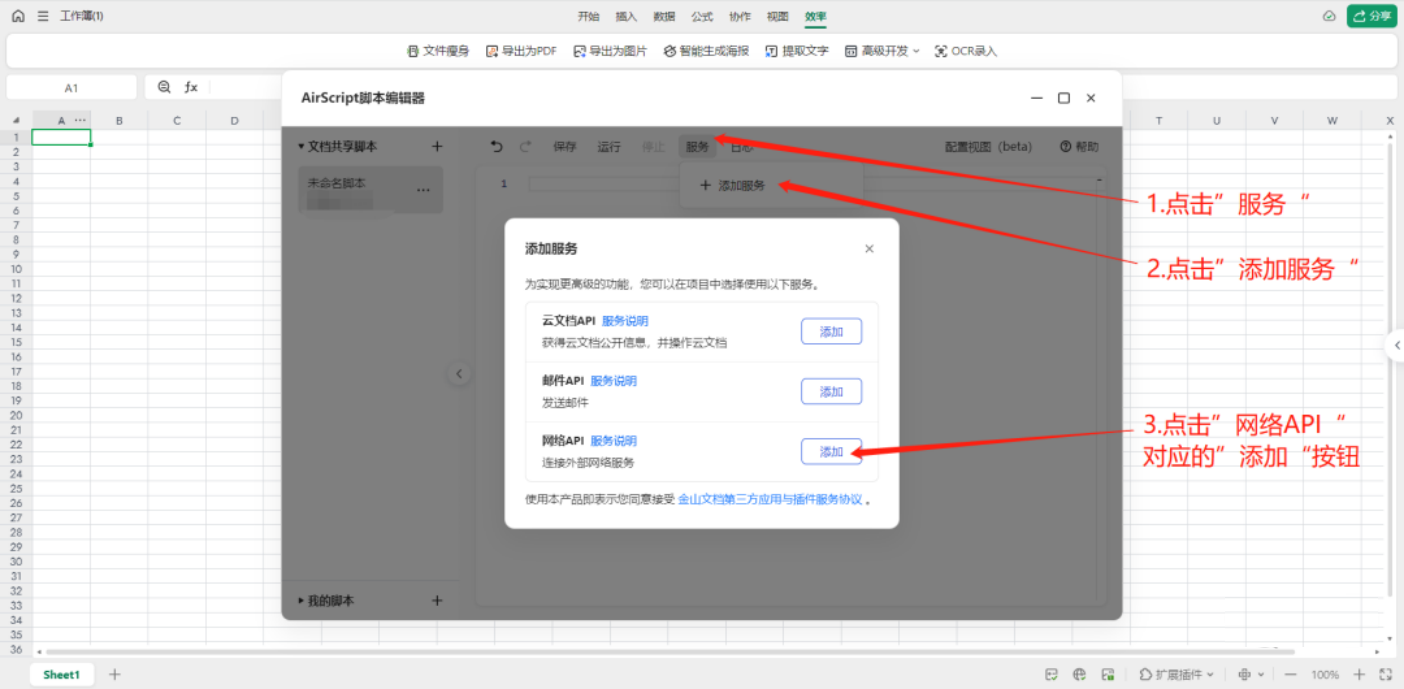
6.按图所示,点击“服务”-“添加服务”,再点击“网络API”对应的“添加”按钮
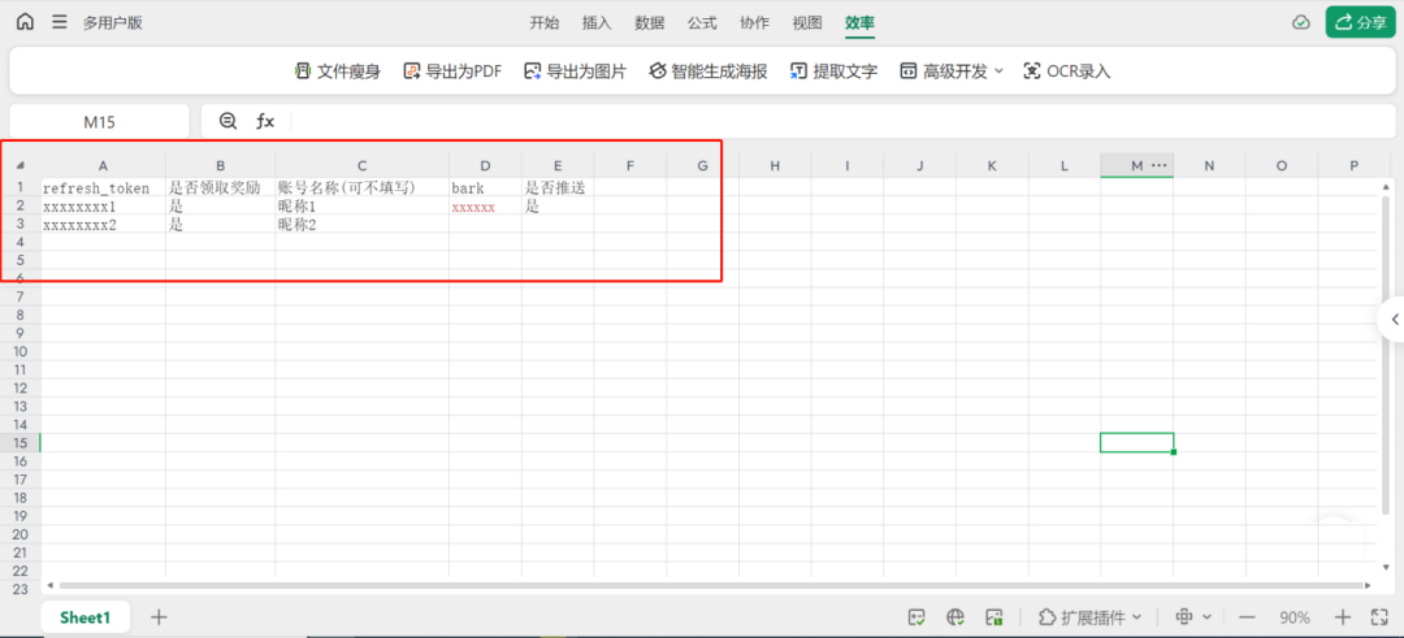
7.1 在表格内手动输入以上信息,将表格中的xxxxxxxx1、xxxxxxxx2替换为上述准备工作中自己多个账号的refresh_token值。按快捷键“Ctrl+S”保存。
表格内容如下(默认支持20个账号)。
| refresh_token | 是否领取奖励 | 账号名称(可不填写) | bark | 是否推送 |
| xxxxxxxx1 | 是 | 昵称1 | xxxxxx | 是 |
| xxxxxxxx2 | 是 | 昵称2 |
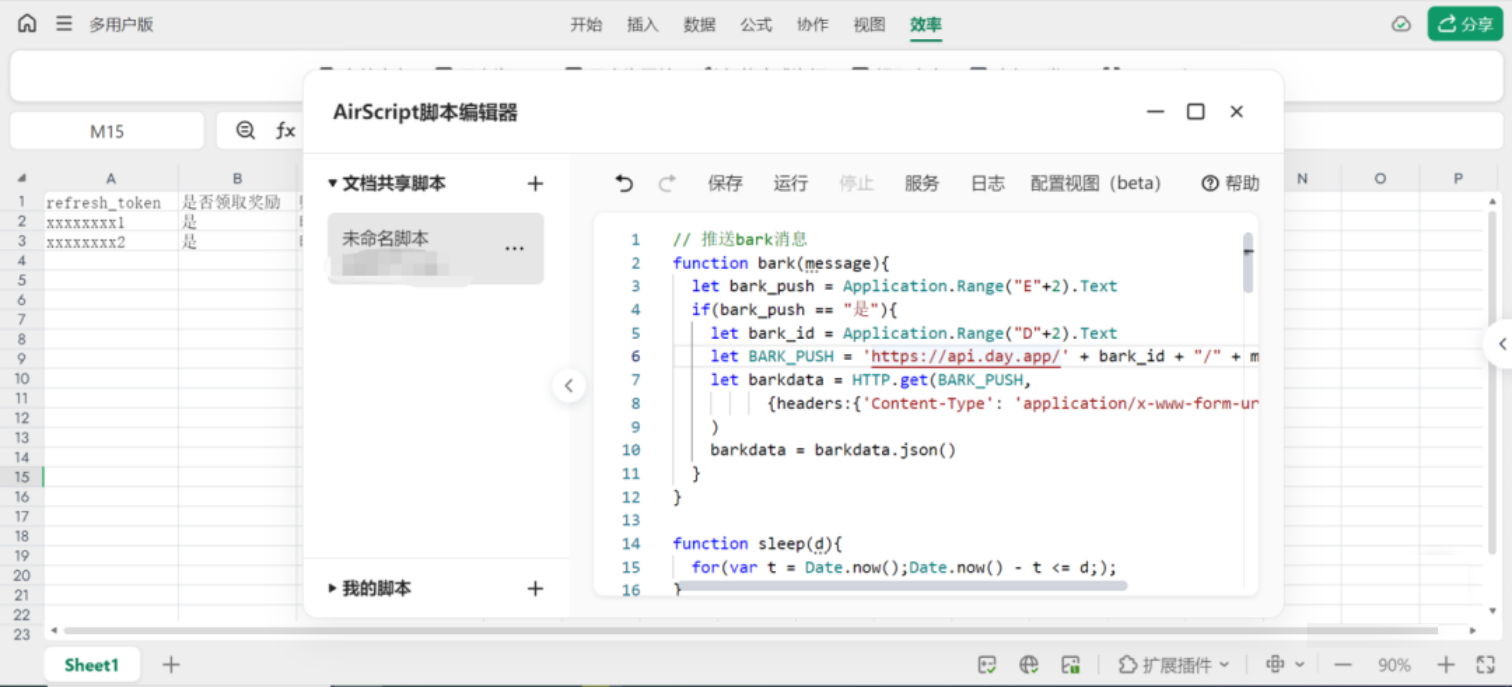
// 推送bark消息
function bark(message){
let bark_push = Application.Range("E"+2).Text
if(bark_push == "是"){
let bark_id = Application.Range("D"+2).Text
let BARK_PUSH = 'https://api.day.app/' + bark_id + "/" + message;
let barkdata = HTTP.get(BARK_PUSH,
{headers:{'Content-Type': 'application/x-www-form-urlencoded'}}
)
barkdata = barkdata.json()
}
}
function sleep(d){
for(var t = Date.now();Date.now() - t <= d;);
}
var message= ""
var line = 21; // 指定读取从第2行到第line行的内容
for (let i = 2; i <= line; i++){
var refresh_token_pos = "A" + i
var refresh_token = Application.Range(refresh_token_pos).Text
if(refresh_token != ""){
// 发起网络请求-获取token
let res = HTTP.post("https://auth.aliyundrive.com/v2/account/token",
JSON.stringify({
"grant_type": "refresh_token",
"refresh_token":refresh_token
})
)
res = res.json()
var access_token = res['access_token']
if (access_token == undefined){
var message ="单元格【" + refresh_token_pos + "】的refresh_token值错误,请填写正确的refresh_token值 "
}else{
try{
// 签到
let res2 = HTTP.post("https://member.aliyundrive.com/v1/activity/sign_in_list",
JSON.stringify({"_rx-s": "mobile"}),
{headers:{"Authorization" : 'Bearer '+ access_token}}
)
res2=res2.json()
var signInCount = res2['result']['signInCount']
var message = message + "账号:"+ res["user_name"] + "-签到成功, 本月累计签到" + signInCount + "天 "
}catch{
var message ="单元格【" + refresh_token_pos + "】的refresh_token签到失败 "
return
}
sleep(1000)
// 领取奖励
var reward = Application.Range("B"+i).Text
if (reward == "是"){
try{
let res3 = HTTP.post("https://member.aliyundrive.com/v1/activity/sign_in_reward?_rx-s=mobile",
JSON.stringify({
"signInDay": signInCount
}),
{headers:{"Authorization" : 'Bearer '+ access_token}}
)
res3 = res3.json()
var message = message + "签到获得" + res3["result"]["name"] + "," + res3["result"]["description"] + " "
}catch{
var message = message + "账号:" + res["user_name"] + "-领取奖励失败 "
}
}else{
message = message +" 奖励待领取 "
}
console.log(message)
// 发送推送消息,若不需要推送消息,则注释掉下面这一行
bark(message);
}
}
}
7.2 将上述代码复制到代码编辑框内,点击“保存”。
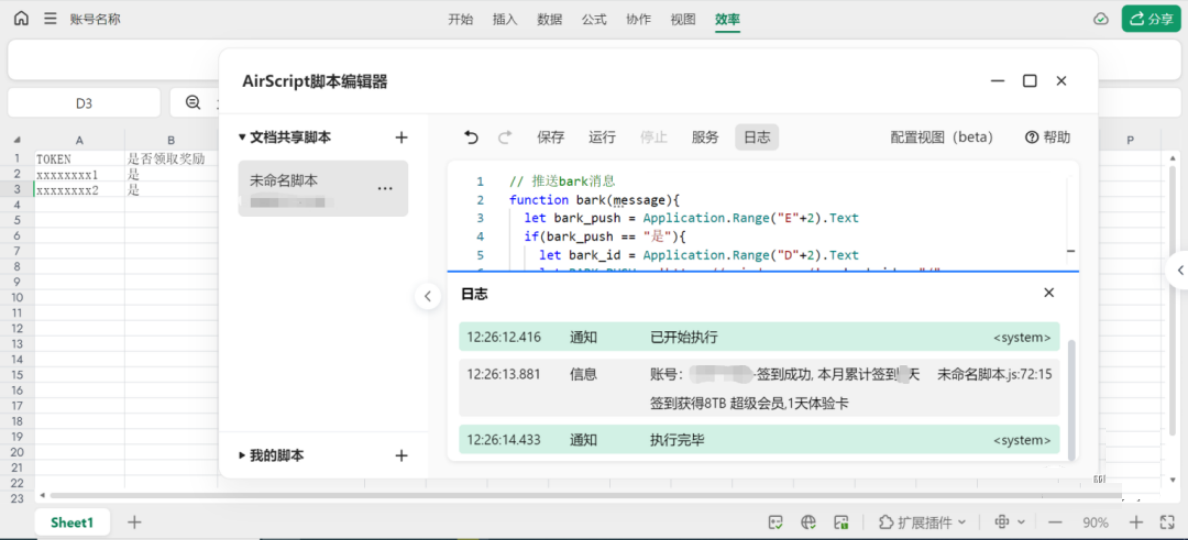
(7.3 可点击“运行”进行测试,日志框中出现如上信息说明步骤正确。此测试步骤可忽略)
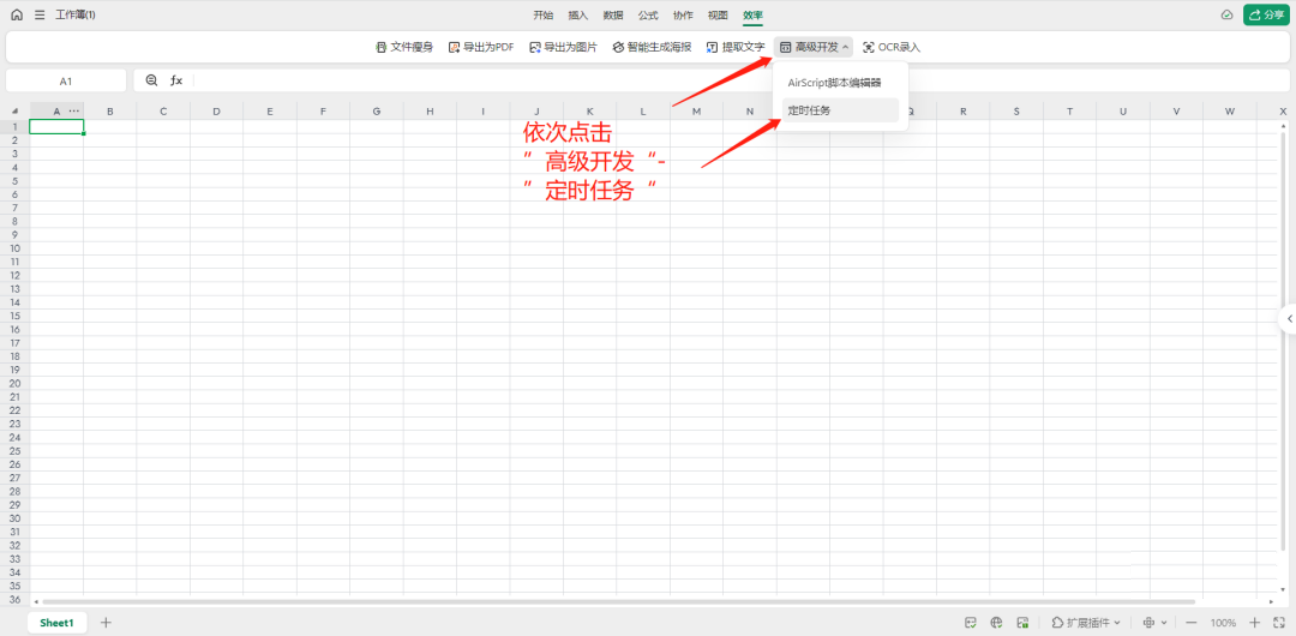
8.依次点击“高级开发”-“定时任务”,将刚刚的脚本添加到定时任务中。
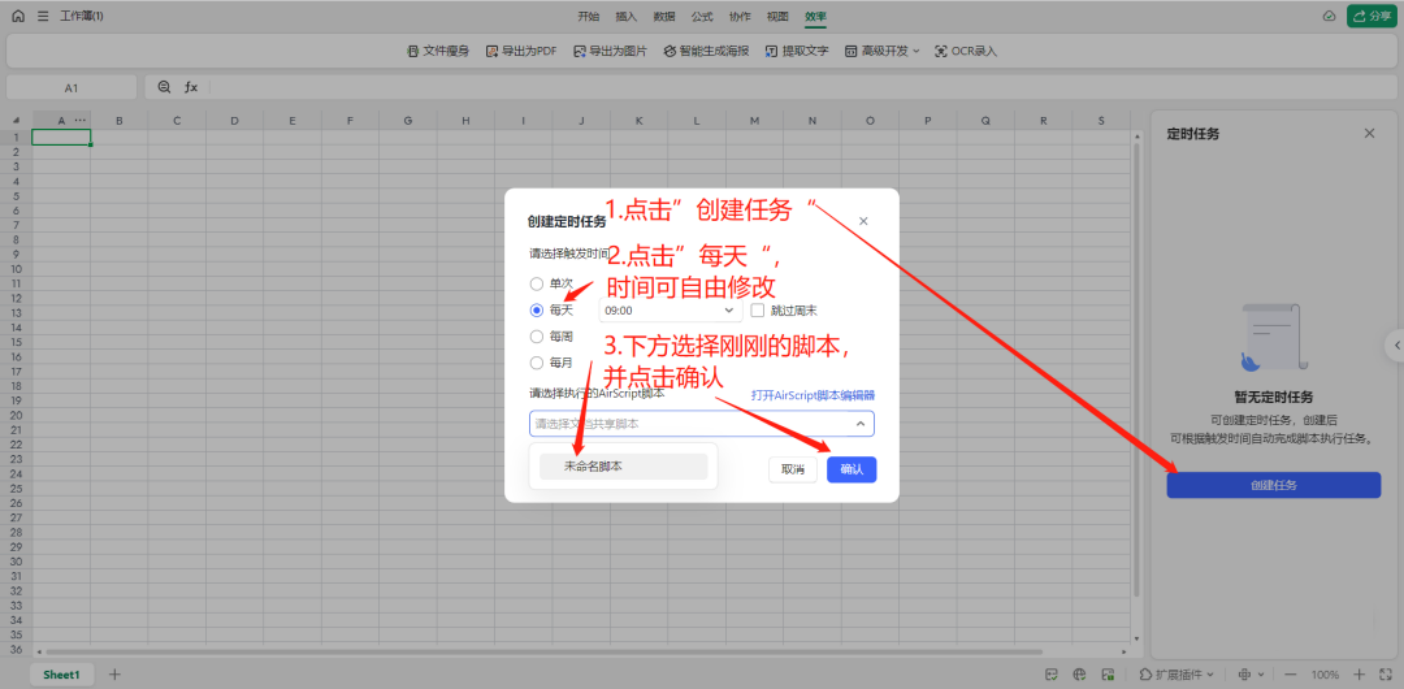
9.依次点击“创建任务”-“每天”,并选择刚刚的“未命名脚本”,此时就完成了,每天指定时间将会进行签到。
项目地址:https://github.com/imoki/sign_script
类似项目:https://github.com/Sakurasan/aliyundrive-Checkin






















